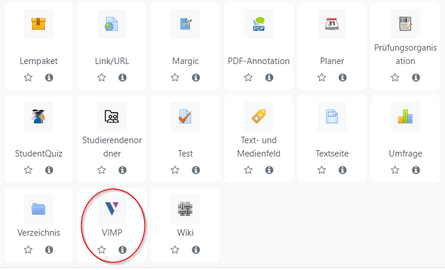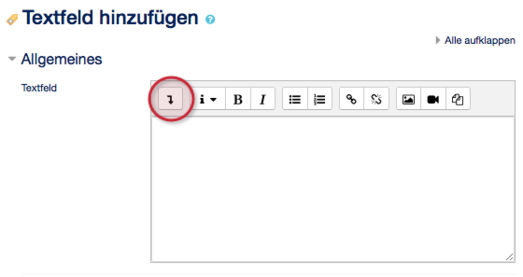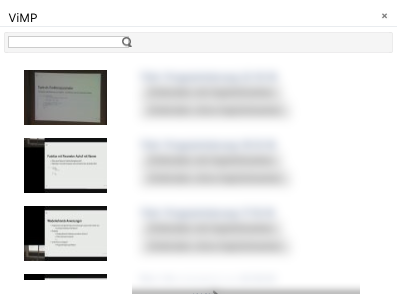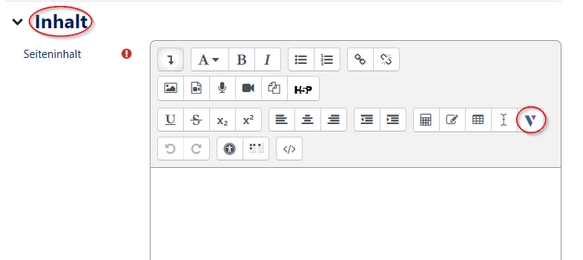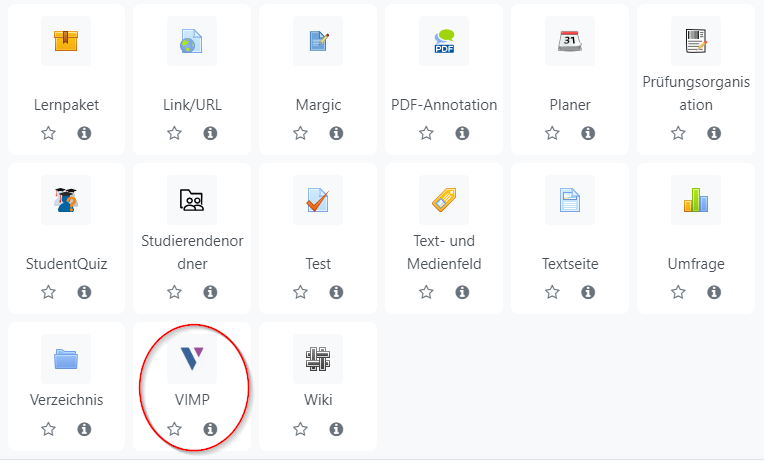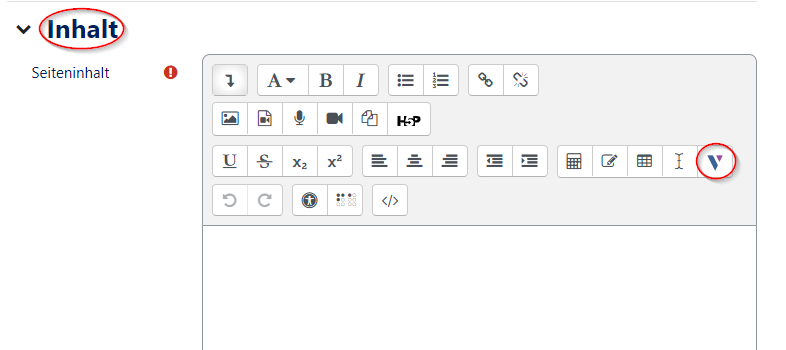| Zeile 9: | Zeile 9: | ||
|marker=Draft | |marker=Draft | ||
}} | }} | ||
| − | + | Dieser Artikel soll zeigen, wie Sie Videos in PANDA einbinden können. Die Videos werden nicht direkt in PANDA gespeichert, sondern in unserem Videoportal abgelegt und können danach in einen PANDA Kurs eingebunden werden. | |
| − | Dieser Artikel soll zeigen, wie Sie Videos in | ||
| − | |||
== Was ist zu tun? == | == Was ist zu tun? == | ||
| Zeile 24: | Zeile 22: | ||
== Videos in PANDA einbinden == | == Videos in PANDA einbinden == | ||
| − | {| width="70%" style="background-color:yellow; border-style:dashed; border-width:3px; border-color:red; padding: 4px; " | + | {|width="70%" style="background-color:yellow; border-style:dashed; border-width:3px; border-color:red; padding: 4px; " |
| − | |'''Hinweis:''' Weisen Sie Ihre Studierenden daraufhin, dass sie sich einmalig am [https://videos.uni-paderborn.de Videoportal] anmelden müssen, um Videos in PANDA ansehen zu können. | + | |'''Vorraussetzung:''' Das Video wurde ins Videoportal hochgeladen, die Konvertierung ist abgeschlossen und das Video ist im Videoportal für Sie sichtbar. |
| + | '''Hinweis:''' Weisen Sie Ihre Studierenden in Ihrem Kurs daraufhin, dass sie sich einmalig am [https://videos.uni-paderborn.de Videoportal] anmelden müssen, um Videos in PANDA ansehen zu können. | ||
|} | |} | ||
Version vom 22. Mai 2019, 14:48 Uhr
Allgemeine Informationen
| Anleitung | |
|---|---|
| Informationen | |
| Betriebssystem | Alle |
| Service | PANDA |
| Interessant für | Angestellte, Studierende und Gäste |
| HilfeWiki des IMT der Uni Paderborn | |
For other articles about this topic, see Kursaktivitäten
This article is only a draft. Information provided here is most possibly incomplete and/or imprecise. Feel free to help us by expanding it. |
Dieser Artikel soll zeigen, wie Sie Videos in PANDA einbinden können. Die Videos werden nicht direkt in PANDA gespeichert, sondern in unserem Videoportal abgelegt und können danach in einen PANDA Kurs eingebunden werden.
Was ist zu tun?[Bearbeiten | Quelltext bearbeiten]
- Videos in das Videoportal hochladen
- Videos in PANDA einbinden
Videos in das Videoportal hochladen[Bearbeiten | Quelltext bearbeiten]
Hier finden Sie die Anleitungen zum Videoportal:
Videos in PANDA einbinden[Bearbeiten | Quelltext bearbeiten]
| Vorraussetzung: Das Video wurde ins Videoportal hochgeladen, die Konvertierung ist abgeschlossen und das Video ist im Videoportal für Sie sichtbar.
Hinweis: Weisen Sie Ihre Studierenden in Ihrem Kurs daraufhin, dass sie sich einmalig am Videoportal anmelden müssen, um Videos in PANDA ansehen zu können. |
Variante 1: Aktivität ViMP[Bearbeiten | Quelltext bearbeiten]
- Wählen Sie den Kurs aus, in den Sie ein Video einbinden möchten.
- Klicken Sie dann rechts oben auf Bearbeiten einschalten.
- Danach klicken Sie auf Material oder Aktivität hinzufügen.
- Scrollen Sie nach ganz unten und wählen Sie ViMP aus.
- Nun werden Ihnen alle Videos angezeigt, die Ihnen gehören. Wählen Sie das Video aus, das Sie in Ihrem Kurs veröffentlichen möchten.
- Achtung: Stellen Sie hierbei sicher, dass Sie bei dem entsprechenden Video die Rolle "Benutzer" in ViMP eingestellt haben.
- All das, was Sie schon bei ViMP gespeichert haben (Titel etc.), wird auch in PANDA gespeichert.
Variante 2: Aktivität Textfeld[Bearbeiten | Quelltext bearbeiten]
Mit dieser Variante haben Sie vielfältigere Einstellungsmöglichkeiten. Hierfür brauchen Sie aber den Atto-Editor. Wie Sie diesen einstellen, erfahren Sie hier
- Wählen Sie den Kurs aus, in den Sie ein Video einbinden möchten.
- Klicken Sie rechts oben auf Bearbeiten einschalten.
- Danach klicken Sie auf Material oder Aktivität hinzufügen.
- Wählen Sie das Textfeld aus. Klicken Sie danach auf den Pfeil und auf das ViMP-Icon.
- Nun erscheinen Ihre Videos, wovon Sie eins auswählen und hochladen können. Klicken Sie dann auf Speichern.
- Der Vorteil ist hierbei, dass direkt auf PANDA angezeigt wird, dass ein Video vorhanden ist.
- Wählen Sie den Kurs aus, in den Sie ein Video einbinden möchten.
- Klicken Sie rechts oben auf Bearbeiten einschalten.
- Danach klicken Sie auf Material oder Aktivität hinzufügen.
- Wählen Sie dann die Textseite aus.
- Scrollen Sie nun runter zu "Inhalt" und wählen Sie hier das ViMP-Icon aus.
- So können Sie direkt einen Text zum Video hinzufügen.
- Klicken Sie danach auf Speichern.
Variante 3: Aktivität Textseite[Bearbeiten | Quelltext bearbeiten]